Herhangi bir Huawei 2018 cihazında FRP Google Hesabını ByPass Etme [Android 8.0, 7.0, 6.0'da çalışır]
Android Ipuçları Ve Püf Noktaları / / August 05, 2021
Telefonunuzu sıfırladıktan sonra Google Kimlik Bilgisini unuttunuz mu? o zaman işte herhangi bir Huawei'de ByPass FRP Google Hesabı kılavuzu Android Cihazlar.
Pekala, Google'ın Posta Kimlik Bilgilerinizi unuttunuz veya belki birinden ikinci el bir Huawei Android Cihazı satın aldınız ve telefonu sıfırladınız. Durum ne olursa olsun, Huawei Android Cihazınızda Google FRP'yi atlamak ve bunu hızlı bir şekilde yapmak istemenizdir. GetDroidTips olarak sizi temin ettiğimiz için endişelenmeyin. Bugün, bu yazıda ele alacağız Herhangi bir Huawei 2018 cihazında FRP Google Hesabı Nasıl Atlanır [Android 8.0, 7.0, 6.0'da çalışır].
Henüz bilmiyorsanız, FRP, Google'ın Android Cihazlar için yaptığı bir güvenlik önlemi olan Fabrika Sıfırlama Koruması anlamına gelir. Cihazınızda bir Google Hesabı kurduğunuzda FRP otomatik olarak etkinleştirilir. Etkinleştirildiğinde, bu güvenlik önlemi, önceden eklenen Gmail Hesabı Kimlik Bilgilerini girmediğiniz sürece, sıfırlama işleminden sonra yetkisiz kullanıcıların telefonu kullanmasını engeller.
Şimdi, FRP'nin veya Fabrika Ayarlarına Sıfırlama Korumasının ne olduğunu bildiğiniz zaman, herhangi bir Huawei 2018 cihazında FRP Google Hesabı'nı nasıl atlayabilirim?.
İçindekiler
-
1 Huawei Cihazlarında FRP nasıl atlanır
- 1.1 Adım 1: Huawei Cihazınızda Tarayıcıyı Açın
- 1.2 Adım 2: Quick Shortcut Maker APP APK'sını indirin
- 1.3 3. Adım: OEM Kilit Açmayı Etkinleştirin
Huawei Cihazlarında FRP nasıl atlanır
Adım 1: Huawei Cihazınızda Tarayıcıyı Açın

Şimdi, Huawei Cihazlarında FRP'yi atlamak için şu adımları dikkatlice izlemeniz gerekir:
- Her şeyden önce, Wifi'yi açın ve Wi-Fi SSID'nize bağlayın.
- Şimdi, Huawei Android Cihazınızda HOŞ GELDİNİZ ekranına geri dönün.
- İki parmağınızla birkaç saniye uzun dokunun.
- Şimdi bir Talkback Eğitim Ekranı görmelisiniz. Burada büyük bir L ve ardından çift dokunun Geri Bildirimi Duraklat buton.
- Şimdi, tamam talkback'i askıya almak için düğmesine basın.
- Sonraki ekranda üzerine dokunun. Yardım ve Geri Bildirim.
- Burada, Arama Simgesi.
- Tür Ses arama çubuğunda ve ardından Ses listeden.
- Şimdi dokunun Sesli Erişime Başlarken.
- Üzerine dokunun. Youtube Video oynatma simgesi.
- Şimdi, dokunma zamanı Share Arrow.
- Üzerine dokunun. 3 Nokta simgesi.
- Şimdi, Youtube videosu ve aşağı sürükleyin.
- Burada dokunun 3 Nokta Simgesi sağ üst köşede ve Şartlar ve Gizlilik Politikası Seçenek.
- Bu, Google Chrome veya Stock Huawei Tarayıcısında Şartlar ve Gizlilik Politikası sayfasını açacaktır.
Adım 2: Quick Shortcut Maker APP APK'sını indirin
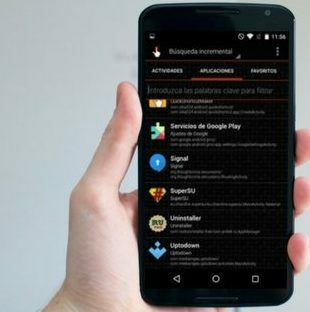
- Artık tarayıcıya erişiminiz olduğunda İndirme: Quick Shortcut Maker APP APK.
- İndirme işlemi bittiğinde, ekranınızın altında bir pop-up göreceksiniz, sadece AÇ'a dokunun.
- Şimdi, Quick Shortcut Maker App Apk'a dokunun ve Android Cihazınıza yükleyin. Herhangi bir Bilinmeyen Kaynaklar Uyarısı alırsanız, sadece Bilinmeyen kaynaklar Ayarlar >> Güvenlik bölümüne giderek seçeneğini seçin.
- Kurulum işlemi tamamlandığında, üzerine dokunun. Açık.
- Quick Shortcut Maker uygulamasında şunu arayın: EV. Şimdi, sorgu ile ilgili çeşitli işlemlerin ve görevlerin bir listesini alacaksınız.
- Şimdi, HUAWEI EVİ ve seçin Huawei ANA SAYFA ilk seçenek olan görev.
- Burada, dokunun Deneyin buton.
- Şimdi seçin Telefonu Kur seçeneği.
3. Adım: OEM Kilit Açmayı Etkinleştirin

- Şimdi, Huawei Android Cihazınızın Ayarlar >> Sistemve üzerine dokunun Telefon hakkında.
- Burada 7 kez dokunun Yapı numarası yazan bir tost mesajı görene kadar Artık bir geliştiricisiniz.
- Şimdi geri dönün Ayarlar ve üzerine dokunun Geliştirici Seçenekleri.
- Burada etkinleştirin OEM Kilit Açma seçeneği.
- Şimdi, güç düğmesini basılı tutarak ve üzerine dokunarak Huawei Cihazınızı yeniden başlatın. Yeniden başlat.
Bu kadar! Huawei cihazınızda FRP Google Hesabını başarıyla ByPass yaptınız.
Yani beyler, bu bizim üstlenmemizdi Herhangi bir Huawei 2018 cihazında FRP Google Hesabını ByPass Etme [Android 8.0, 7.0, 6.0'da çalışır]. Bu gönderiyi faydalı bulduğunuzu umuyoruz. Her ihtimale karşı, adımlar veya konuyla ilgili herhangi bir sorgu arasında bir yerde kalmışsanız, bunları aşağıdaki yorumlar bölümünde bırakmaktan çekinmeyin.
Merhaba, Ben Abhinav Jain, Yeni Delhi, Hindistan'dan 19 yaşında bir Web Geliştiricisi, Tasarımcı, Dijital Pazarlamacı ve Teknoloji Meraklısı. Aynı zamanda serbest çalışan ve bazı Harika Web Sitelerinde çalışan bir Bilgisayar Uygulamaları Öğrencisiyim.
![Herhangi bir Huawei 2018 cihazında FRP Google Hesabını ByPass Etme [Android 8.0, 7.0, 6.0'da çalışır]](/uploads/acceptor/source/93/a9de3cd6-c029-40db-ae9a-5af22db16c6e_200x200__1_.png)


![Fujitsu Arrows U [GSI Treble Q] için AOSP Android 10 Nasıl Kurulur](/f/d9822c97f846d1ad47777a8e1ccf863e.jpg?width=288&height=384)